- Hvis du er en spiller, skal du have brugt Steam mindst én gang på din pc.
- Vidste du, at du kan gennemse servere i Steam uden for et spil? I dag viser vi dig, hvordan du gør det.
- Steam er en vigtig spilplatform, og for at lære mere om det, se vores Damp sektion.
- Det er let at surfe på nettet, når du bruger en god webbrowser, og for de seneste nyheder og guider foreslår vi, at du besøger vores Browsers Hub.
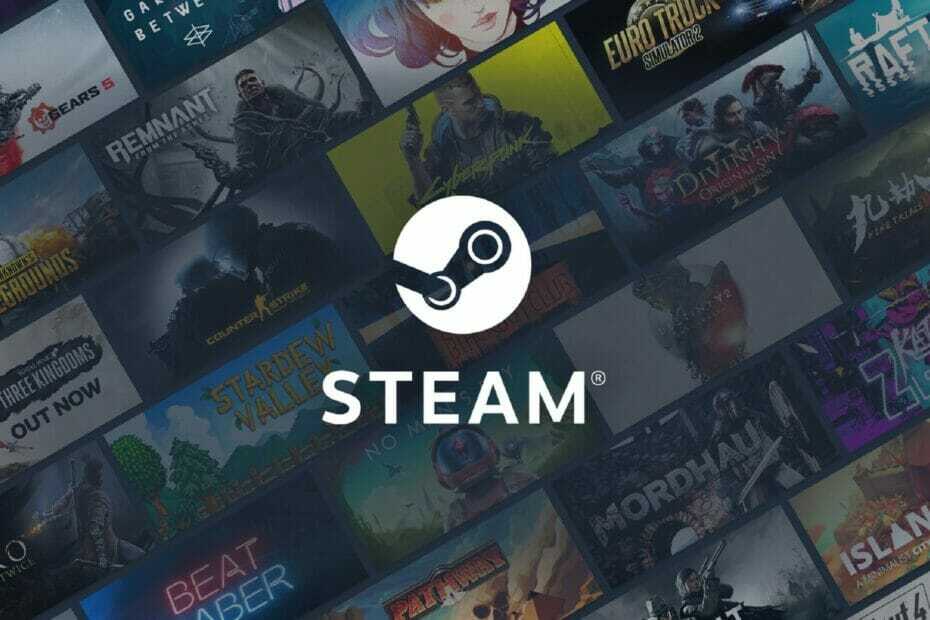
- Nem migration: Brug Opera-assistenten til at overføre spændende data, såsom bogmærker, adgangskoder osv.
- Optimer ressourceforbrug: din RAM-hukommelse bruges mere effektivt end i andre browsere
- Forbedret privatliv: gratis og ubegrænset integreret VPN
- Ingen annoncer: indbygget Ad Blocker fremskynder indlæsning af sider og beskytter mod datamining
- Spilvenlig: Opera GX er den første og bedste browser til spil
- Download Opera
Damp er den største spilplatform på skrivebordet med hundredvis af multiplayer-spil. Når vi taler om multiplayer-spil, er det nogle gange svært at finde en ordentlig adskillelse at spille på.
Dette er hvor dampen server browseren kommer ind, og i dagens artikel vil vi vise dig, hvordan du bruger den korrekt.
Hurtigt tip
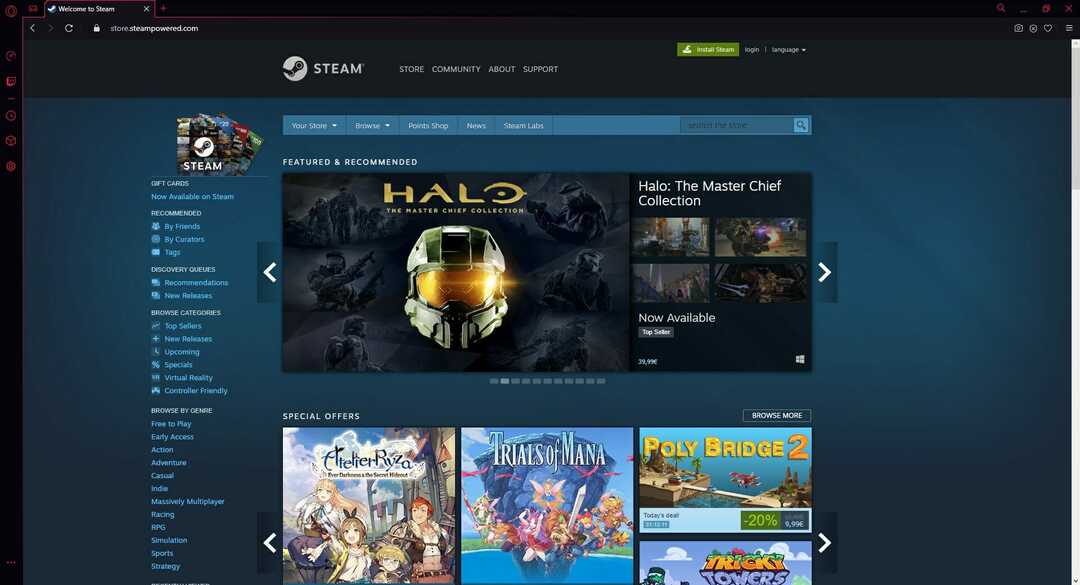
Selvom du kan gøre dette fra enhver webbrowser, anbefaler vi at bruge Opera GX da det er en af de sjældne spilbrowsere på markedet. Og det er godt.
Browseren har en Control GX-funktion, der giver dig mulighed for at allokere eller begrænse dine ressourcer. Dette giver dig f.eks. Mulighed for at rydde mere ram til din pc, mens du spiller.
Der er også en pop-out videoafspiller, der giver dig mulighed for at se videoer i baggrunden, mens du multitasker.
En anden funktion, der kan komme til nytte, er den indbyggede messenger med forskellige konti, så du nemt kan sende tekst til dine venner.
Opera GX har også sporingsbeskyttelse, en indbygget annonceblokering og en gratis VPN med ubegrænset båndbredde. Hvis du leder efter en spilorienteret browser, som du kan tilpasse til din smag, er Opera GX vejen at gå.

Opera GX
Denne spilbrowser er hurtig, mens du bruger den, og kommer ud af vejen, når du ikke er det. Perfekt til spillere, der har brug for kontrol.
Besøg webstedet
Hvordan bruger jeg Steam-serverbrowseren?
1. Brug Steam-softwaren
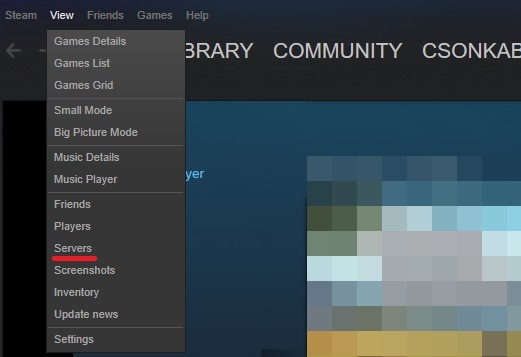
- Åben Damp.
- Klik på Udsigt, og vælg Servere fra menuen.
- Dobbeltklik på den server, du vil deltage i.
- Hvis det er nødvendigt, kan du ændre søgeindstillingerne og vælge det spil, du vil spille.
2. Brug webindstillingen
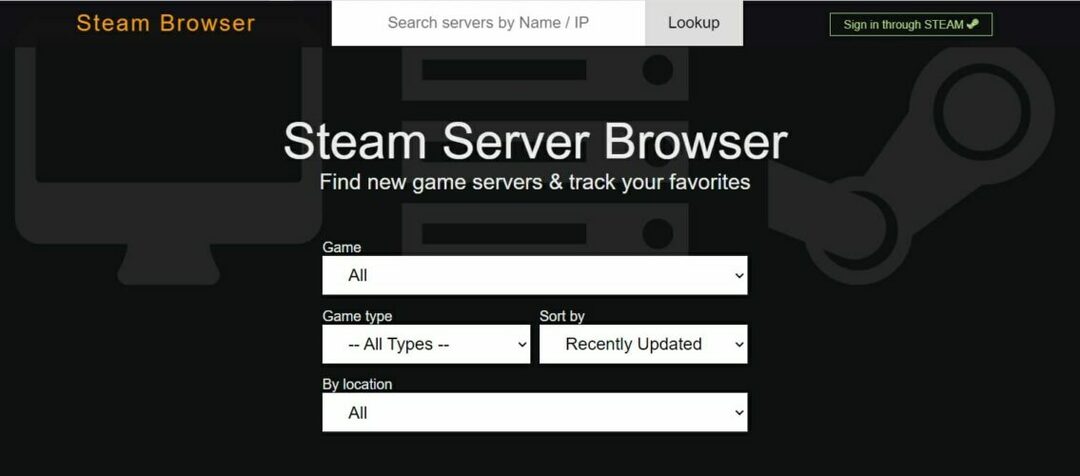
- Besøg SteamBrowser.
- Konfigurer din søgning, og find den ønskede server.
- Når du har fundet en passende server, skal du kopiere dens AP-adresse og føje den til spillet for at deltage i den.
3. Brug SteamServerBrowser
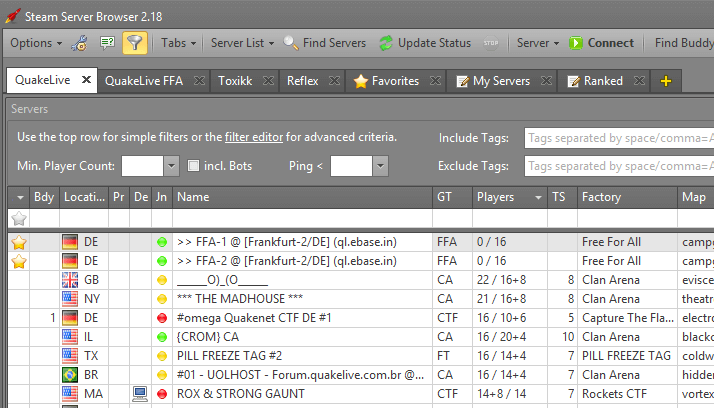
- Abonner for at downloade softwaren og kør det.
- Find den ønskede server, kopier dens IP-adresse, og indsæt den i spillet for at deltage.
Brug af Steam-serverbrowseren er en fantastisk måde at finde og tilslutte sig en server til et specifikt spil, og hvis du ikke allerede har prøvet det, kan det være et perfekt tidspunkt at gøre det.
Vi håber, at en af disse oplysninger hjalp dig med at bruge Steam-serverbrowseren korrekt.
Hvis du har andre oplysninger eller spørgsmål vedrørende Steam-serverbrowseren på Windows-platformen, er du velkommen til at fortælle os i kommentarfeltet nedenfor.
 Har du stadig problemer?Løs dem med dette værktøj:
Har du stadig problemer?Løs dem med dette værktøj:
- Download dette pc-reparationsværktøj klassificeret Great på TrustPilot.com (download starter på denne side).
- Klik på Start scanning for at finde Windows-problemer, der kan forårsage pc-problemer.
- Klik på Reparer alt for at løse problemer med patenterede teknologier (Eksklusiv rabat for vores læsere).
Restoro er blevet downloadet af 0 læsere denne måned.
Ofte stillede spørgsmål
For at bruge en Steam-serverbrowser skal du åbne Steam og vælge Se> Servere. Dobbeltklik nu på den server, du vil deltage i.
Ja, Steam har sine egne servere til alle deres Valve-spil.
Spilservere giver spillerne mulighed for at oprette forbindelse til dem med deres klient og spille spillet online med andre spillere.
Ja, Steam multiplayer er helt gratis, så længe du ejer det spil, du vil spille online.
For at bruge en Steam-serverbrowser skal du åbne Steam og vælge Se> Servere. Dobbeltklik nu på den server, du vil deltage i.
Ja, Steam har sine egne servere til både Steam-butikken og Valve-spil.
Spilservere giver spillerne mulighed for at oprette forbindelse til dem med deres klient og spille spillet online med andre spillere.
Ja, Steam multiplayer er helt gratis, så længe du ejer det spil, du vil spille online.


